Win10电脑经常发出叮咚声音怎么关闭
Win10电脑经常发出叮咚声音怎么关闭?初步猜测是有设备一直中断连接所导致的,用户最好是拔出有问题的设备,或者是把系统提示音给关了,系统之家小编下面来告诉大家如何将系统里的叮咚提示音给关闭掉。
Win10电脑经常发出叮咚声音怎么关闭?初步猜测是有设备一直中断连接所导致的,用户最好是拔出有问题的设备,或者是把系统提示音给关了,系统之家小编下面来告诉大家如何将系统里的叮咚提示音给关闭掉。
1、右键点击屏幕左下角的开始按钮,选择设置菜单。

2、接下来在打开的设置窗口,点击个性化图标。
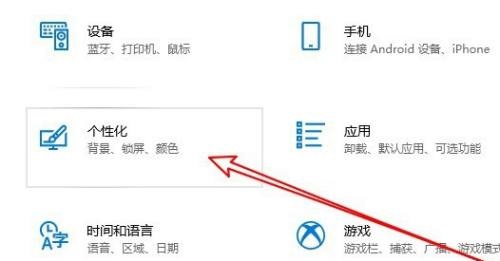
3、然后在个性化窗口点击左侧的主题菜单。

4、接下来在右侧窗口点击声音的图标。

5、这时会打开系统声音窗口,点击设备中断连接菜单。

6、然后点击声音下拉按钮,选择“无”就可以了。
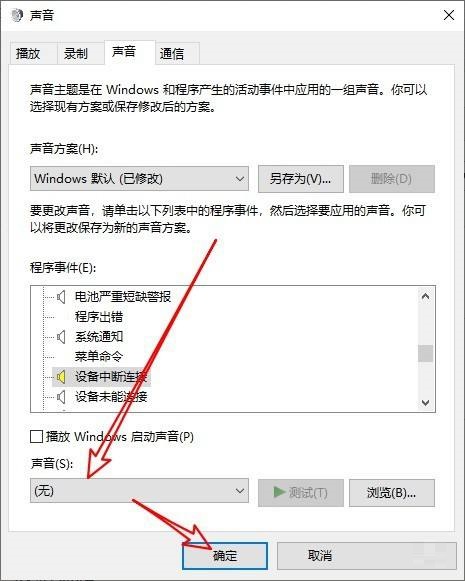
或者用户在上面将整个声音方案改成无声。
Win10教程最新文章
游戏排行
热点推荐
换一换- Win10选21H2还是22H2好?Win10 22h2和21h2的区别
- 电脑开机提示:please power down and connect the pcie power cable(s)
- Win10消费者版本是什么意思?Win10消费者版本介绍
- Win10电脑提取压缩包出现错误提示代码0x80004005解决方法
- Win10怎么关闭左下角搜索框?Win10左下角搜索框关闭教程
- Win10自带浏览器卸载了怎么恢复?
- Win10卸载不了更新补丁怎么办?没有成功卸载全部更新解决方法
- Win10打开文件提示“在商店中查找应用”怎么办?
- Win10连接投影仪不显示怎么解决?Win10连接投影仪无信号怎么办?
- 如何让Win10启动后进入选择用户界面





















